- Google 드라이브는 클라우드 스토리지 문서를 저장할 수있는 곳, 이미지, 비디오, 아카이브 및 기타 파일 너무. 최소 15 개를 제공합니다. GB 의 저장,이를 하나로 업그레이드 할 수 있습니다. 결핵.
- 복제 파일 Checker는 프리웨어입니다. 소프트웨어 신속하게 중복을 찾고 삭제할 수 있습니다. 파일 시스템에서 디스크 과 클라우드 스토리지.
- Google 드라이브에 대한 모든 것을 알고 싶다면 극도로 Google 드라이브에 대한 유용한 기사 보관함.
- 이 가이드의 출처가 더 많습니다. 우리를 방문하십시오 기술 튜토리얼 허브 전체 컴퓨터 세계에 대한 훌륭한 가이드를 제공합니다.
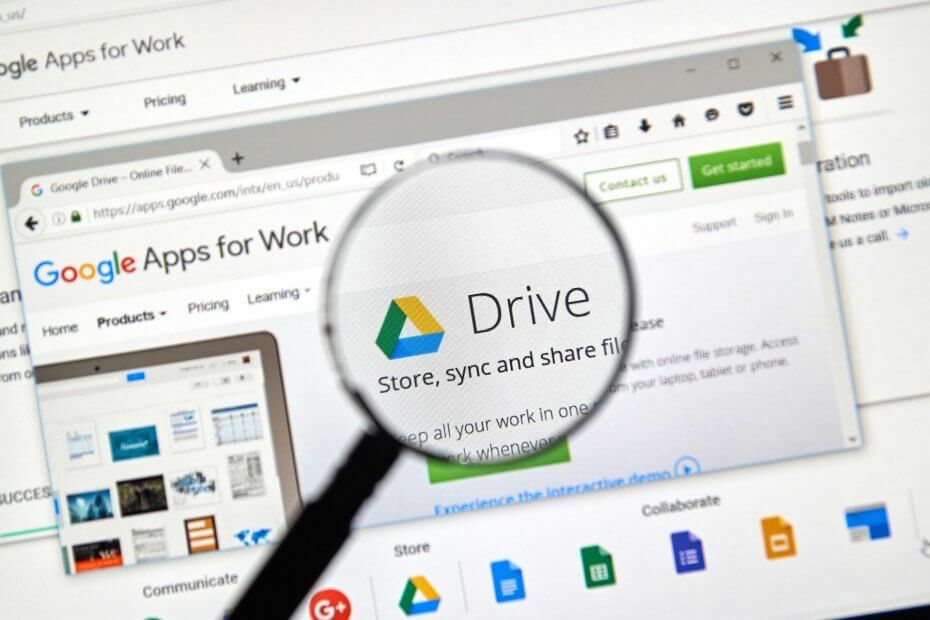
이 도구는 당신을 도울 것입니다 PC에서 중복 파일 제거. 더 많은 여유 공간을 제공 할뿐만 아니라 PC가 더 빠르고 원활하게 작동하도록 도와줍니다. 당신은 발견 할 것이다:
- 이름 변형이있는 중복 음악 파일
- 회전, 편집 또는 크기가 조정 된 유사한 이미지
- 아카이브의 파일
중복 파일 및 폴더를 수정하십시오!
구글 드라이브 이다 클라우드 스토리지 문서, 이미지, 비디오, 아카이브 및 기타 파일도 저장할 수 있습니다. 최소 15GB의 스토리지를 제공하며이를 1TB로 업그레이드 할 수 있습니다.
하나, 구글 드라이브 중복 파일 검색 옵션은 포함되지 않습니다.
중복 파일은 구글 드라이브 이렇게하면 제거 할 수 있습니다.
Clone Files Checker는 시스템 디스크 및 클라우드 스토리지에서 중복 파일을 빠르게 찾고 삭제할 수있는 프리웨어 소프트웨어입니다.
따라서 Google 드라이브에서 중복 파일을 지울 수있는 유틸리티입니다.
클릭 클론 파일 검사기 다운로드 버튼 소프트웨어의 홈 페이지 설치 마법사를 저장하고 설치합니다. 그런 다음 다음과 같이 Google 드라이브에서 중복 파일을 제거 할 수 있습니다.
- 먼저 Clone Files Checker를 열고 창 상단의 클라우드 스캔 탭을 클릭합니다.
- 다음으로 로드 드라이브 버튼을 클릭하고 Google 계정 세부 정보를 입력하십시오. 그런 다음 아래 스냅 샷에서와 같이 Google 드라이브 폴더를 선택할 수 있습니다.
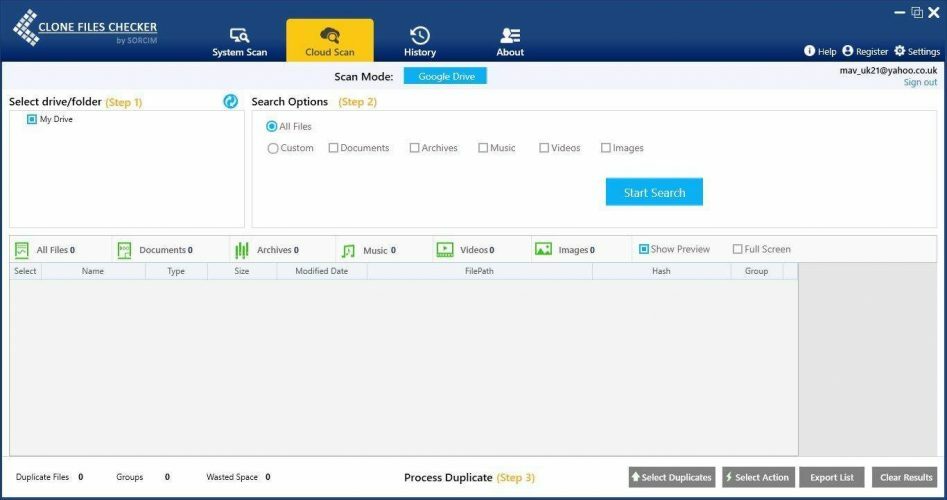
- 창 왼쪽에서 검색 할 드라이브 또는 폴더를 선택합니다.
- 오른쪽에서 선택할 수 있습니다. 모든 파일 모든 파일을 스캔합니다. 또는 선택 커스텀 검사 할 특정 파일 유형을 선택합니다.
- 그런 다음 검색 시작 단추. 간단한 스캔은 바로 아래 샷에서와 같이 선택한 Google 드라이브 폴더에 중복 파일을 보여줍니다.
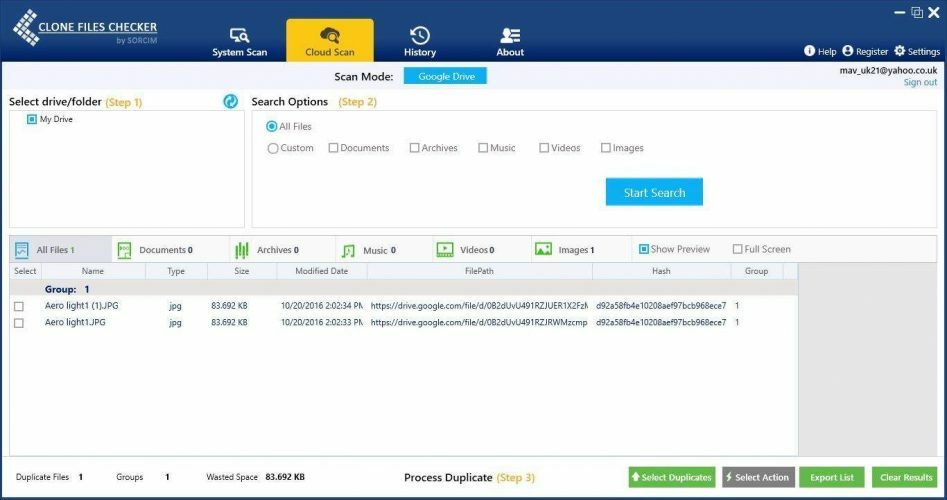
- 이제 중복 선택 버튼을 눌러 바로 아래 메뉴를 엽니 다. 여기에는 다음과 같은 중복 파일을 선택할 수있는 몇 가지 옵션이 포함됩니다. 각 그룹에 최신 파일 유지.
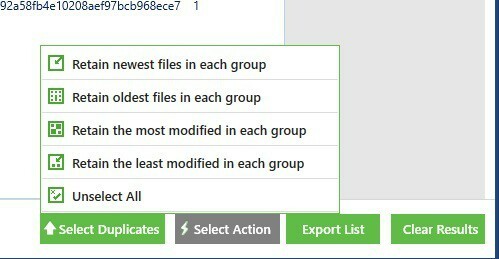
- 해당 메뉴에서 옵션을 클릭하여 중복 파일을 선택하십시오.
- 프레스 조치 선택 아래 창을 엽니 다. 그런 다음 선택할 수 있습니다. 영구 삭제 Google 드라이브에서 선택한 중복 파일을 지우려면.

- 당신은 또한 선택할 수 있습니다 항목을 휴지통 폴더로 이동 확인란을 선택하여 중복을 복원 할 수 있습니다. 그런 다음 계속하다 파일을 삭제합니다.
- 브라우저에서 Google 드라이브를 엽니 다. 복제 파일 검사기로 삭제 한 중복 파일은 더 이상 포함되지 않습니다.
이제 수백 메가 바이트의 Google 드라이브 저장 용량을 절약 할 수 있습니다. 복제 파일 검사기를 사용하여 하드 디스크에서 중복 된 파일을 스캔하고 삭제할 수도 있습니다.
따라서 Clone Files Checker는 Windows에 추가 할 수있는 유용한 유틸리티입니다.
- 내 Google 드라이브 저장 용량이 가득 찬 이유는 무엇입니까?
자주 묻는 질문
시스템 디스크 및 클라우드 스토리지에서 중복 파일을 빠르게 찾고 삭제할 수있는 프리웨어 소프트웨어 인 Clone Files Checker를 다운로드하여 설치할 수 있습니다. 여기에 올바르게 사용하는 방법에 대한 안내.
설정> 저장소로 이동하여 오래되거나 사용하지 않는 파일 삭제를 시작합니다. Google 드라이브로 인해 컴퓨터 속도가 느려졌다면 이 문제 해결 가이드.
백업, 이메일 및 드라이브에 저장 한 기타 파일이 할당 된 공간을 초과하는 것 같습니다. Google 드라이브에서 파일 삭제를 시작할 수 있습니다. 외장 하드 드라이브에 백업.

![이런! 동영상을 재생하는 중에 문제가 발생했습니다. [Google 드라이브]](/f/039e147df41a4ca5c20dd53989cd2bcd.jpg?width=300&height=460)
